Вы знаете, что телефон Android хранит временные данные, которые помогают приложениям и сайтам быстрее загружаться? Эти данные называются кэшем, и они могут быть полезны для улучшения вашего опыта. Но иногда кэш может забивать память или вызывать ошибки в работе приложений. В этой статье мы расскажем вам, как и зачем удалять кэш на Android.
Что такое кэш и зачем он нужен
Когда вы используете приложение на телефоне, оно сохраняет некоторую информацию в специальных файлах, которые называются кэш-файлами. Это делается для того, чтобы приложение не тратило время и трафик на повторное скачивание этой информации каждый раз, когда вы ее запрашиваете. Например, Spotify может сохранять ваши любимые плейлисты в кэше, чтобы вы могли слушать их без задержек.
Google Chrome может сохранять большие картинки на сайтах, которые вы часто посещаете, чтобы вы могли видеть их без перезагрузки. Кэш-файлы относятся только к тому приложению, которое их создало; например, кэш Instagram не нужен Spotify. Приложения обычно удаляют старые или ненужные кэш-файлы автоматически.
Как Очистить Кэш и Память Телефона Samsung не УДАЛЯЯ НИЧЕГО НУЖНОГО. Удаляем КЭШ и ПАМЯТЬ Андроид
Сайты, приложения и игры используют кэш для того, чтобы сделать пользование ими более комфортным. Кэш не является уникальной функцией Android — он также присутствует в настольных браузерах и другом софте. Без кэша устройство должно было бы загружать все элементы заново каждый раз, когда вы открываете приложение или сайт, что замедляло бы его работу.
Как удалить кэш на Android
- Откройте Настройки и выберите Память.
- В появившемся списке нажмите на Приложения (Другие приложения на Android 11 и ранее). Это откроет список всех приложений на телефоне.
- Выберите приложение, кэш которого вы хотите удалить. Чтобы узнать, какие приложения занимают больше всего места, нажмите на меню в правом верхнем углу и выберите Сортировать по размеру. Мы будем использовать Chrome в качестве примера.
- На странице информации о приложении нажмите на Очистить кэш.
Это все, что вам нужно сделать, чтобы удалить кэш-файлы для любого приложения на телефоне Android. Имейте в виду, что если вы нажмете Очистить память вместо этого, вы удалите все данные из приложения. Это вернет его в исходное состояние, как будто вы только что установили приложение из Play Маркета. Делайте это только в том случае, если приложение сильно глючит.
Старые версии Android позволяли удалить все кэшированные файлы сразу, перейдя в Настройки > Память > Кэшированные данные. Там просто нажмите ОК, когда увидите опцию удалить все файлы кэша. К сожалению, нет встроенного способа очистить весь кэш на новых версиях Android, поэтому вам нужно повторить вышеуказанное, чтобы очистить кэш для нескольких приложений.
Что происходит после очистки кэша на Android?
После того, как вы очистите кэш-файлы, вы освободите немного места в памяти и приложение будет работать как обычно. Однако, поскольку вы удалили данные, которые помогали приложению работать быстрее, некоторые элементы (например, упомянутые выше) будут загружаться медленнее при следующем использовании приложения.
Вы можете заметить, что когда вы очищаете кэш, он со временем заполняется снова. Это нормально; со временем приложения снова создают кэш-файлы на основе вашего использования. Поскольку кэш полезен, вам не стоит беспокоиться о том, что приложение создает кэш-файлы.
Очистка кэша не должна выкидывать вас из приложений или вызывать какие-либо другие серьезные изменения. Вы не потеряете данные, такие как прогресс в играх, закладки в браузере или подобное.
Преимущества и недостатки очистки кэша на Android
Кэш-файлы важны и вам обычно не нужно трогать их. Однако иногда полезно вручную удалить кэш-файлы с телефона Android.
Вот несколько причин, по которым очистка кэша на Android может быть полезна:
— В краткосрочной перспективе очистка кэша помогает вам сэкономить место в памяти телефона. Но это временное решение, так как новые кэш-файлы создаются постоянно по мере использования приложений. Если на телефоне так мало места, что вам нужно регулярно очищать кэш, вероятно, пора перейти на новый телефон с достаточным объемом памяти для ваших потребностей.
— Иногда старые кэш-файлы могут быть повреждены. Когда это происходит, приложения могут работать неправильно или тормозить. Удаление испорченных кэш-файлов может решить эти проблемы.
Источник: vebtech.ru
Как удалить кэш на Андроиде
Как удалить кэш на Андроиде. Если вы столкнулись с вопросом «Как удалить кэш на андроид?», значит у вас есть на то технические причины. Это может быть банальная нехватка памяти или ошибки всевозможных приложений, которые иногда решаются очисткой кэша. В любом случае, ниже мы разберем с вами несколько способов удаления кэша с телефона.
Как удалить кэш на Андроиде?
Если вы собрались удалить весь кэш в телефоне без лишней головной боли, то следующая инструкция для вас:
- Открываем «Настройки»
- Выбираем «Хранилище и USB-накопители»
- Заходим в «Данные кэша»
- Очищаем кэш

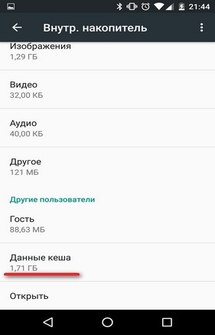
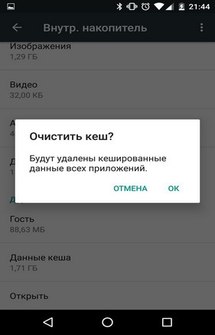
Как удалить кэш приложения на Андроиде?
Если же вы собираетесь удалить кэш какого-то определенного приложения, то использовать нужно эту инструкцию:
- Заходим в Настройки
- Выбираем пункт «Приложения»
- Находим нужное приложение
- В некоторых смартфонах уже сразу показывают кнопку «Очистить кэш», но в некоторых придется еще зайти в раздел «Хранилище»
- Нажимаем «Очистить кэш»
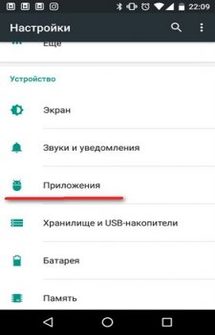
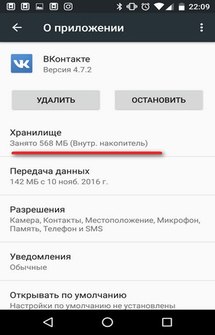
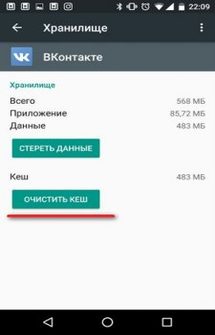
Как удалить данные кэша в телефоне с помощью приложения?
Какое-то определенное приложение советовать не буду, ведь как говорится «на вкус и цвет». Все приложения по очистке телефона от мусора вы сможете найти -> ЗДЕСЬ . Схема всех приложений однотипна, поэтому скачиваем любое приложение, устанавливаем, заходим, выбираем нужные приложения или выбираем их все и нажимаем кнопку «Очистить кэш».
Ответы на вопросы
Можно ли удалять кэш на андроид?
Можно! Это безопасно и повышает работоспособность смартфона, а также освобождает память телефона от мусора.
Нужно ли удалять кэш на андроид?
Определенно да. В некоторых смартфонах, особенно тех, которые вышли до 2015 года, кэш забивает память, которой и так всегда недостаточно. Также, при «тормозах» определенного приложения, после очистки кэша работа становится стабильнее.
Источник: upgrade-android.ru
Как очистить кеш в Андроид

Мало кто задаётся вопросом о том, как можно очистить кэш на Андроиде. Оно и понятно, ведь держать в руках новенький смартфон – одно удовольствие. Всё работает быстро, интерфейс «скользит» и почти не даёт сбоев, а приложения, если и зависают, то только в очень редких случаях. Однако проходит несколько месяцев (а иногда даже и недель), и наше устройство начинает «спотыкаться», казалось бы, на ровном месте – программы отрываются дольше, анимации утрачивают прежнюю плавность, а место на внутреннем хранилище начинает таинственно исчезать.
Причин у такого явления может быть масса, однако первое, что можно сделать для ускорения работы своего Android устройства, – очистить его от ненужных файлов, скапливающихся в процессе жизнедеятельности приложений: это могут быть данные об ошибках, устаревшие файлы, миниатюры фотографий, кэш браузера или ВК, куки и масса прочего балласта, который портит наше впечатление от работы с гаджетом. Такие вот «мусорные» файлы обозначаются термином «кэш» (от англ. «cache» – тайник), а процедура их удаления – соответственно, очисткой кэша.
Чем может быть опасна очиcтка кэша
70 % остаточных файлов не нужны ни пользователю, ни устройству, и только негативно влияют на работу смартфона, увеличивая время открытия приложений и загрузки системы. Их можно смело удалять и не бояться последствий.
Однако в кэше могут храниться и важные данные, к примеру, сохранённые вами аудиозаписи, фотографии или пароли. Поэтому подходить к процедуре очистки памяти нужно с умом. Вам следует научиться различать те файлы, которые могут в дальнейшем пригодиться для нормального функционирования устройства, и те, что можно смело очищать без страха потерять важную информацию.
Виды кэша
Операционная система Android может кэшировать три различных вида файлов:
- первый тип кэша – несистемный. Это файлы, созданные пользовательскими приложениями, скачанными из Плей Маркета или других источников. Если на устройстве установлено множество программ, такой кеш может достигать исполинских размеров и тогда точно не обойтись без очистки;
- второй тип остаточных файлов – системные. Как правило, их можно удалять без зазрения совести. Операционная система Android всё равно не даст нам стереть то, что нужно для ее нормальной работы;
- и, наконец, третий вид кэша – dalvik. Генерируется системой для того, чтобы наиболее часто используемые программы запускались быстрее. Не будем вдаваться в тонкости работы этой среды. Тем более что рядовому пользователю очистка dalvik-cache недоступна, так как требует получения root прав и установки кастомного рекавери.
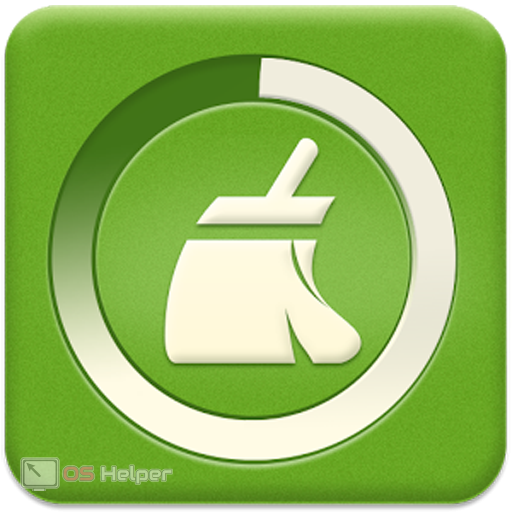
Основные способы очистки
Разобравшись, зачем нам, собственно, нужно чистить кэш смартфона, перейдём непосредственно к процедуре. В большинстве случаев почистить мусорные файлы можно, не прибегая к установке дополнительного ПО. Разработчики современных Android-оболочек, которые поставляются, к примеру, с устройствами от Самсунг Галакси, Асус или Леново, встраивают в свои продукты приложения, которые позволяют подходить к оптимизации устройства наиболее комплексно.
Существуют и более продвинутые способы очистки кэша, которые могут понадобиться, скажем, если устройство не включается или ушло в вечную перезагрузку. Давайте разберём каждый способ по отдельности и определим, какие файлы можно изменять, а какие лучше оставить как есть.
Очистка через настройки
Можно прямо сейчас избавиться от всех накопившихся на устройстве файлов, просто зайдя в меню настроек и нажав по очереди три кнопки.
- На рабочем столе или в шторке уведомлений находим шестерёнку настроек и идём в раздел «Хранилище» (или «Память» – названия могут различаться в зависимости от прошивки или производителя устройства).
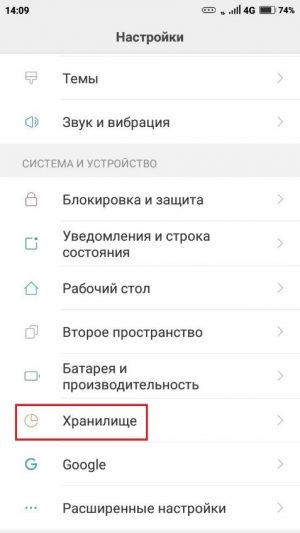
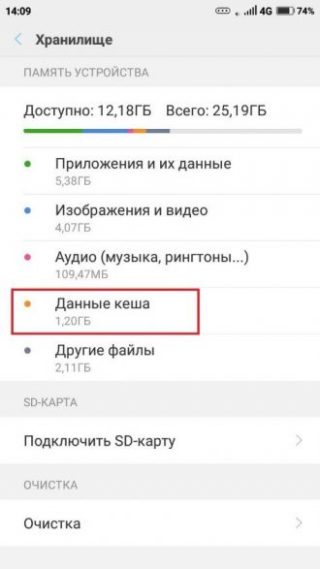
- Жмём на строку «Очистка кэша». Не стесняясь, подтверждаем процедуру и радуемся освобождению дополнительных 1-2 Гб столь драгоценной в наше время памяти устройства.
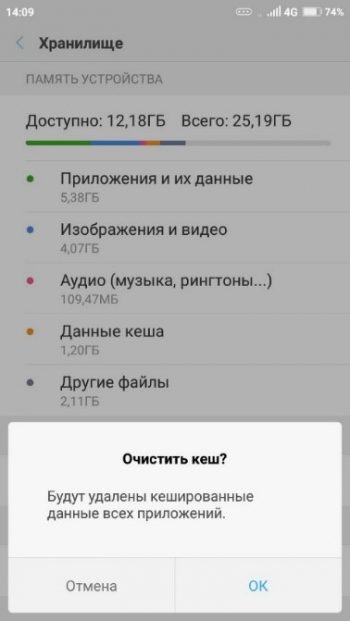
Всё! Телефон благополучно очищен и это не отняло у нас и 2 минут. Делается это легко, однако данный способ не предполагает дифференциацию удаляемых файлов – Андроид удалит то, что посчитает нужным, а нам остаётся лишь надеяться, что в этот список не попадёт, к примеру, наша драгоценная музыка из ВКонтакте, кэшированием которой мы занимались так долго и упорно. Но, если вам особенно нечего терять, попробовать можно.
Как очистить только у одного приложения
Бывает так, что гаджет в целом работает без нареканий, а вот одно или несколько приложений постоянно чудят: то, к примеру, «Одноклассники» вылетают при попытке отправить сообщение или игра «крашится» на определённом уровне – ситуация распространённая и весьма прозаичная.
Для того, чтобы её исправить, необязательно переустанавливать приложение – достаточно просто очистить его кеш. Да, пароли и логин, возможно, придётся ввести заново, но в этом нет ничего страшного. Ведь в результате мы получим свежее и адекватно себя ведущее приложение.
Итак, чтобы очистить кэш любого приложения (в качестве примера возьмём «Инстаграм»), нам нужно:
- Зайти в настройки и выбрать пункт «Хранилище приложений» или «Все приложения» – названия, опять же, могут различаться в зависимости от версии «Android».
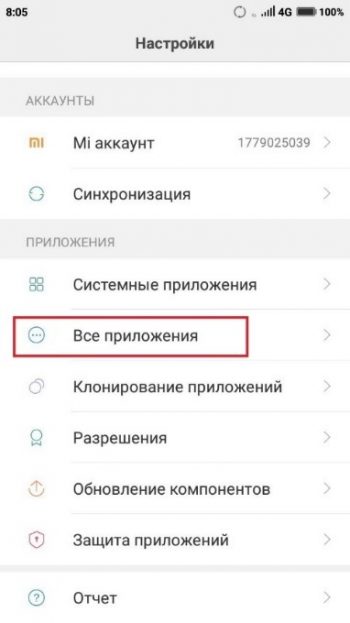
- Найти в списке портящую нам кровь программу и нажать на неё. В некоторых версиях ОС Android приложения разделены по группам: «системные» и «пользовательские». Это несколько упрощает поиск, если на устройстве установлено много софта.
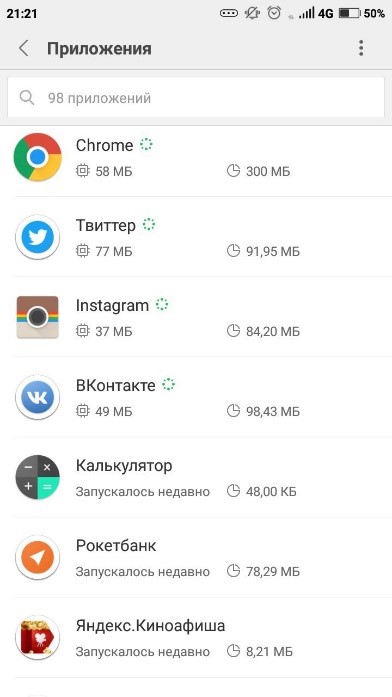
- Нас интересует пункт «Очистка данных». Жмём на него и соглашаемся с удалением. Память будет очищаться всего несколько секунд, затем идём проверять работу программы. Скорее всего, былых неприятностей она вам больше не доставит.
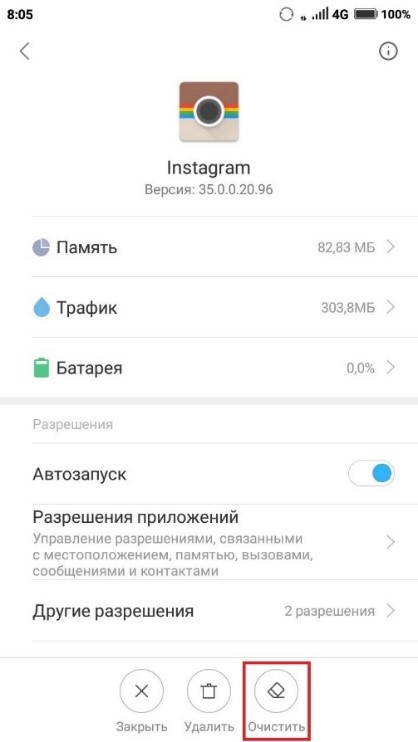
Очистка кэша с помощью сторонних программ
Рассмотренные ранее способы были, несомненно, действенными – в этом можно убедиться, если по пунктам следовать нашей инструкции. Однако чересчур удобными их не назовёшь – вручную лезть в настройки, листать пункты меню, да ещё и рисковать потерей важных данных – занятие не самое приятное и быстрое. Гораздо удобнее держать на своём смартфоне полноценное приложение для очистки кэша, которое позволит быстро и легко удалять только то, что не нужно.
В этой статье мы хотели бы продемонстрировать работу двух таких программ – по нашей скромной авторской оценке они являются наиболее удобными для начинающих пользователей и, вместе с тем, наиболее функциональными. Это приложения Clean Master и App Cache Cleaner. Давайте рассмотрим каждое по отдельности и при помощи скриншотов продемонстрируем их работу.
Приложение Clean Master
Очень удобная утилита, которую по достоинству оценили уже миллионы пользователей – именно она, кстати, работает по умолчанию на телефонах фирмы Xiaomi.
Чтобы оценить возможности этой программы самостоятельно и понять, как с помощью нее можно очистить кэш, нам нужно:
- Найти и загрузить приложение через Плей Маркет.
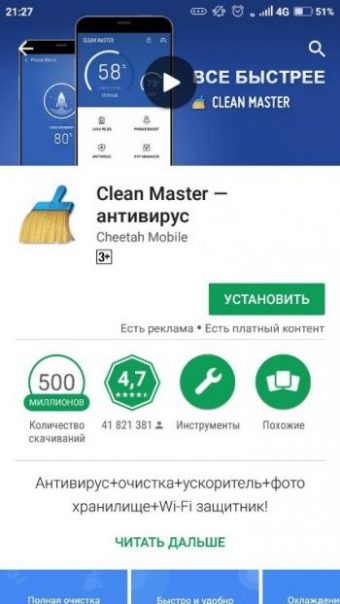
- Открыть его и осмотреть список функций, которые предоставляет приложение – он выведен на главную страницу. Возможно, помимо очистки кэша, вам понадобится что-то ещё из этого списка.
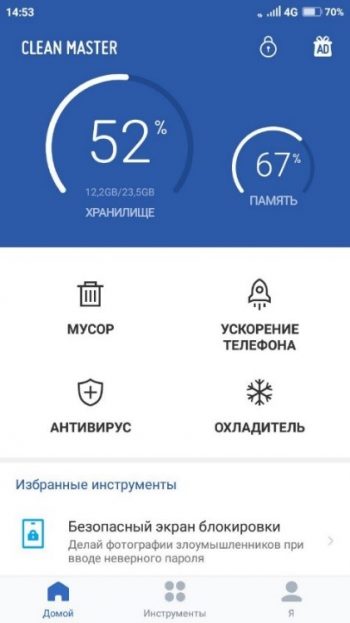
- Жмём на клавишу «Мусор», украшенную иконкой мусорной корзины, и приложение начинает высчитывать, сколько же данных из всех, что сохранены на нашем устройстве, можно безболезненно удалять (это будут различные системные отчёты, кук-файлы, эскизы фотографий и прочий хлам).
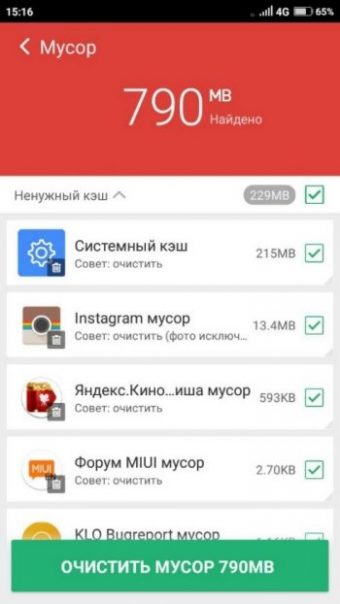
- Жмём клавишу «Очистить мусор» и наслаждаемся эффектной анимацией, сопровождающей этот процесс. Готово!
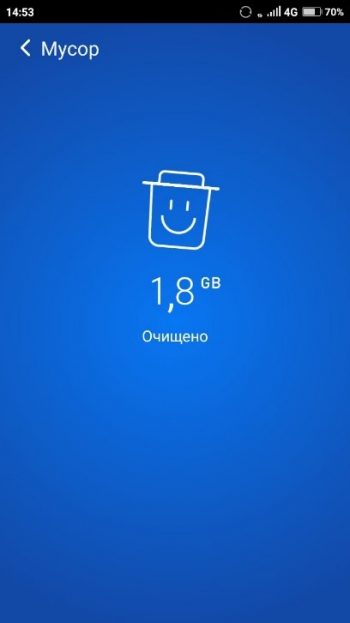
App Cache Cleaner
Ещё одна, на наш взгляд, интересная программа для очистки кэша на Андроид. Её функции очень схожи с той, что мы рассматривали ранее, но небольшие отличия всё-таки имеются – главным образом, в интерфейсе.
Кроме того, утилита умеет переносить приложения с внутренней памяти на SD-карту. Очень полезная функция, если размер хранилища вашего устройства не балует своими размерами – в Clean Master’е подобный функционал не реализован. Итак, по порядку:
- Для начала точно так же скачиваем приложение из Play Market. Затем открываем его, тапнув по иконке на рабочем столе, и знакомимся с функциями.

- Нас интересует «Быстрая очистка» – жмём на иконку мусорной корзины и встречаем что-то похожее на то, что видели на предыдущем примере.
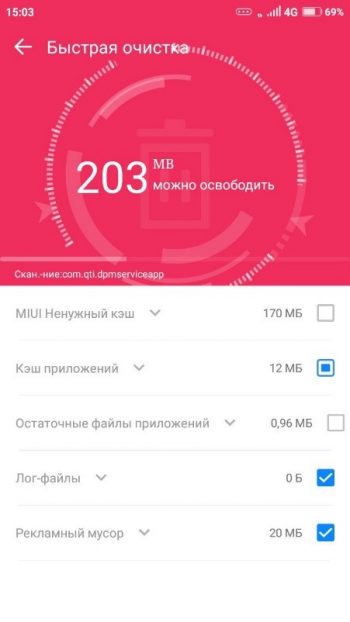
- Всё абсолютно так же: если в список удаляемого попадётся нужный вам файл, то просто снимите с него галочку и программа не будет его трогать. Готово!
Сброс к заводским настройкам (Hard Reset)
Если вы перепробовали уже все способы, а телефон всё ещё тормозит или работает из рук вон плохо, можно посоветовать вам сброс всех данных. Метод, конечно, радикальный, но неизменно действенный – телефон становится как новый и снова радует нас скоростью работы. Все проблемы, которые вы беззаботно копили в течение нескольких месяцев использования аппарата, вас больше не побеспокоят.
«Раздеть» телефон до исходных настроек можно двумя способами:
- через приложение «Настройки»;
- через меню восстановления (или «рекавери»).
Эти способы по-разному реализованы на устройствах разных производителей. Информацию о том, как можно войти в меню восстановления на своём смартфоне, можно найти в одной из наших статей.
Для того чтобы откатить устройство к заводскому состоянию силами операционной системы, делаем следующее:
- Заходим в настройки и ищем параметр «Восстановление и сброс». На смартфонах под управлением MIUI 9 этот пункт находится в разделе «Система и устройство» в списке расширенных настроек.
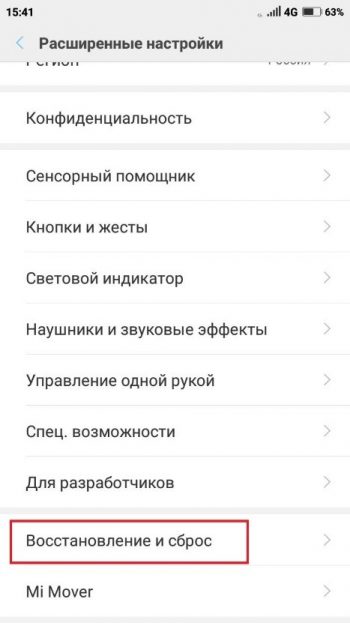
- Жмём «Очистка данных» и ждём несколько минут, в результате чего все файлы с нашего устройства полностью удалятся – надеемся, не стоит лишний раз напоминать о необходимости резервного копирования.
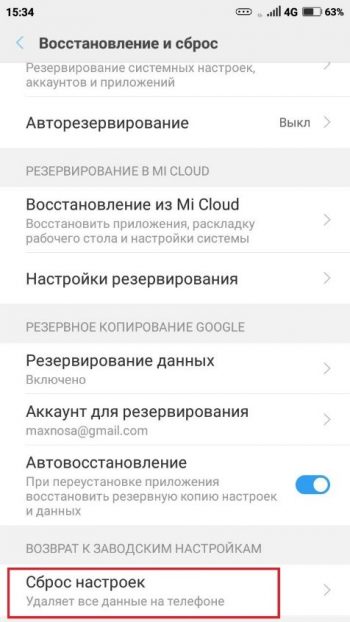
- Готово! Встречайте новый аппарат!
Заключение
Приложения, установленные на нашем устройстве, постоянно сохраняют на нём остаточные файлы своей жизнедеятельности. Большинство из них нам не нужны и их можно смело удалять – это облегчит работу устройства, освободит память и немного ускорит аппарат. Очистка кэша – первое, что нужно сделать, чтобы восстановить нормальную работоспособность мобильного телефона. Сделать это можно через настройки или через сторонние приложения. Если ситуация с производительностью совсем плачевная – можно прибегнуть к сбросу к заводским настройкам.
Видеоинструкция
Прежде чем закончить и уйти, посмотрите это видео.
Источник: os-helper.ru